Bagi pengguna wordpress kurang afdhol bila kita tidak membahas tentang plugin cache wordpress, plugin cache apa yang direkomendasikan dan bahkan terbaik sepanjang masa.
Berikut ini adalah pembahasannya sesuai dengan pengalaman kami selama ini. Dimulai dari penjelasan apa fungsi dari plugin cache yang dijelaskan pada pengantar berikut ini.
Contents
Pengantar
Di wordpress satu hal yang paling banyak menjadi perdebatan seru yaitu tentang kecepatan website.
Seberapa cepat website anda, bagaimana teknik implementasinya, static html cache, css minify, defer javascript, Content delivery network atau CDN dan lainya.
Semuanya merujuk pada satu plugin, yaitu plugin cache. Yang berfungsi untuk mempercepat loading website wordpress anda.
Cara Kerja Plugin Cache
Ini adalah ilustrasi mekanisme cara kerja plugin cache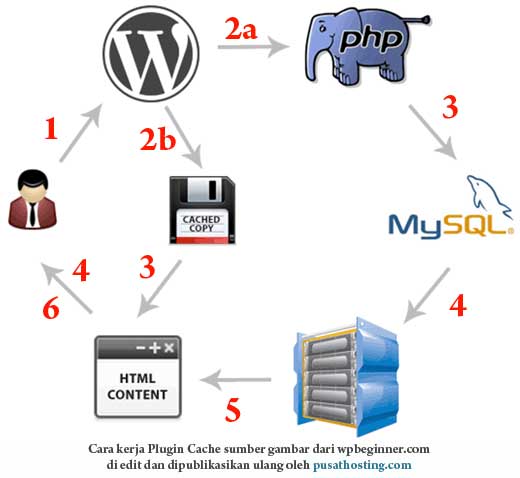
Seperti yang anda lihat pada gambar.
Plugin cache akan membuat file statis html dari proses yang dihasilkan berdasar operasi php dan mysql. Yaitu yang dijelaskan pada urutan proses 3,4 dan 5
Selanjutnya jika file statik html tersebut telah tercipta maka lingkaran proses akan menjadi lebih singkat.
Yaitu melalui jalur 2b dengan langsung mengambil data dari file html statis, Sehingga untuk menampilkan data ke hadapan pengunjung hanya membutuhkan proses 4 langkah saja.
Cara kerja seperti itulah yang membuat loading website anda menjadi lebih cepat jika menggunakan plugin wordpress cache.
[tweetthis]Sekarang saya paham cara kerja plugin cache wordpress. Colek aja kalau mau tanya.[/tweetthis]Daftar Plugin Cache WordPress
Jika pengantar diatas masih belum jelas anda bisa berdiskusi dengan kami dengan mengisi kolom komentar dibawah.
Dan sekarang kita akan bahas beberapa plugin wordpress terbaik sepanjang masa yang sering direkomendasi untuk di install pada website wordpress anda.
1. W3Total Cache (WPO)

Plugin W3Total cache & Performance Optimization (WPO) menawarkan browser cache, page cache, object, database, minify and content delivery network atau CDN.
Mengaktifkan Cache
Catatan kami yang pertama yaitu untuk mengaktifkan fungsi cache settingnya cukup banyak.
Setiap item seperti page cache, CSS Minify, Database Cache, Object Cache mempunyai setting tersendiri.
Dan pada setiap setting, anda bisa memilih sistem penyimpanan cache nya, apakah menggunakan Hardisk, Memori atau lainya. Seperti ini contohnya
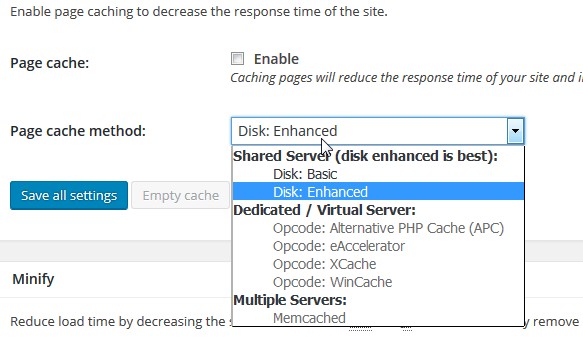
Tapi meskipun banyak sekali setting di dalamnya, Terdapat global setting yang memungkinkan anda mengaktifkan semua fitur w3total cache dalam sekali klik.
Berikut ini ilustrasinya.
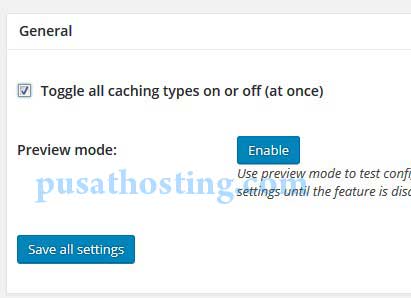
Tinggal centang “Toggle All cache dst…” dan klik Save all settings maka semua fitur w3total cache akan aktif.
Membersihkan Cache
Catatan kedua tentang plugin w3total cache yaitu, Cara membersihkan cache.
Apabila halaman yang tercache tidak kunjung berubah setelah anda melakukan perubahan maka coba lakukan clear cache.
Caranya cukup klik pada tab performance yang terdapat dibagian atas admin bar dan klik Clear Cache
Perhatikan ilustrasi ini
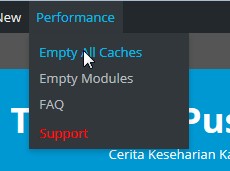
Selanjutnya kembali akses halaman website anda, dan harusnya halaman sudah tergantikan dengan halaman baru hasil updatetan anda.
Catatan selanjutnya tentang plugin w3total cache adalah,
Plugin ini tidak support apabila digabungkan dengan plugin WordPress Better (BWP) Minify.
Yang kami alami, website wordpress kami langsung blank.
Dan setelah kami cek, ternyata sumbernya karena menginstall plugin BWP minify. Dimana sebelumnya telah terinstall plugin w3total cache di website kami.
W3total cache sebenarnya sudah menawarkan fitur minify css & js, tapi untuk sementara ini kami memilih plugin terpisah yaitu BWP Minify untuk fitur minify CSS dan JS.
Kira-kira kenapa ya? coba saja deh nanti kita diskusikan hasilnya melalui kolom komentar dibawah
Rekomendasi Setting Plugin W3Total Cache
Jika anda menggunakan plugin w3total cache berikut ini adalah rekomendasi setting untuk mendapatkan hasil maksimal.
General Setting
- Page Cache Pilih Enable dan pilih Disk : Disk Enhanced
- Minify Mode Pilih Enable kemudian pada pilih Minify mode Auto Disk dan Minify cache method pilih Disk
- Database Cache Pilih Enable kemudian Database Cache method pilih Disk
- Object Cache Pilih Enable kemudian Cache method pilih Disk
- Browser Cache pilih Enable
Terakhir apabila anda menggunakan standart hosting di pusathosting.
Pada setiap server telah kami optimasi performanya dengan menggunakan Varnish cache.
Mengapa pusathosting menggunakan varnish cache?
Berdasarkan tutorial yang diterbitkan oleh TutPlus yang merupakan bagian dari Evanto.com / Themeforest.net, mereka menyatakan.
“Menggunakan W3Total cache dengan Varnish cache terbukti meningkatkan performa website wordpress” by Tutplus.com
Pembahasan lengkapnya bisa anda baca disini http://code.tutsplus.com/tutorials/optimizing-wordpress-with-varnish-and-w3-total-cache–cms-21136
Berdasarkan hal tersebut, kami rekomendasikan juga anda mengaktifkan Varnish Cache Purging pada plugin w3total cache.
Caranya seperti ini.
Pada general setting, scroll kebawah setelah setting CDN terdapat setting
Varnish Cache Purging pilih Enable dan pada setting ip address masukkan 127.0.0.1
Ikuti sesuai ilustrasi gambar berikut ini
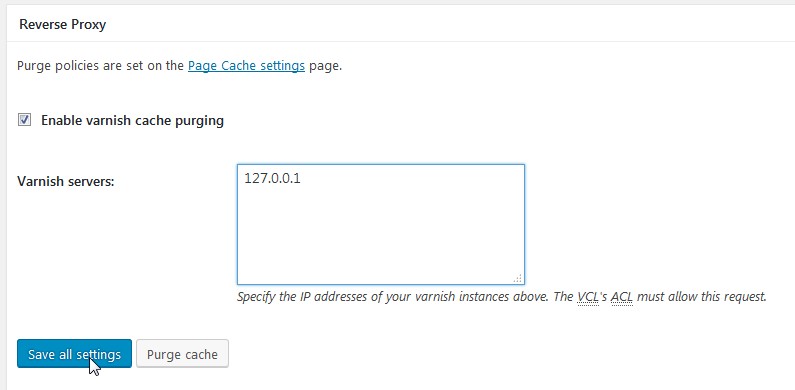
Mengaktifkan Cache Preload
Masuk ke menu Performance -> klik menu Page Cache
Default w3Total cache akan membuat file cache pada kunjungan pertama, untuk kemudian pada kunjungan ke-2 dan seterusnya baru akan lebih cepat karena mengambil dari file cache yang dihasilkan dari kunjungan pertama.
Cache preload ini adalah fitur auto generasi file cache yang berfungsi membuat file cache ketika posting diterbitkan.
Hal ini bertujuan apabila terjadi kunjungan pertama, maka sistem akan mengambil file dari cache sehingga bisa langsung cepat.
pada menu page cache anda scroll kebawah dan cari cache preload dan cara setting preload w3total cache perhatikan ilustrasi berikut ini

Mengaktifkan Cache Untuk SSL
Apabila website wordpress anda menggunakan ssl maka anda bisa mengaktifkan fitur cache ssl pada setting Page Cache.
Masih tetap di menu page cache dan perhatikan pada tab general sesuai dengan ilustrasi berikut ini
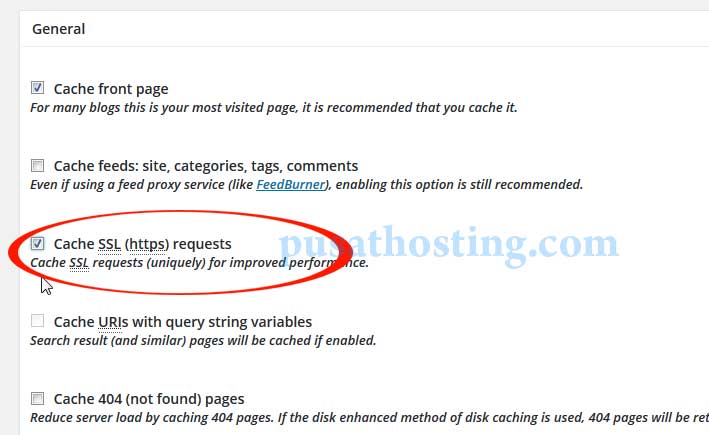
Troubleshooting W3Total Cache
Beberapa kasus yang kami temui antara lain sebagai berikut
Cara Uninstall manual w3total cache
- Hapus folder cache di /wp-content/cache/
- Hapus file plugin w3total cache yang terdapat di /wp-content/plugins/
- Hapus baris (define(‘WP_CACHE’, true) ) di wp-config.php
Plugin W3Total Cache Pro / Premium
W3Total cache selain free juga menawarkan fitur premium dengan biaya sekitar $99/tahun.
Tapi perlu apa tidak menggunakan fitur premium?
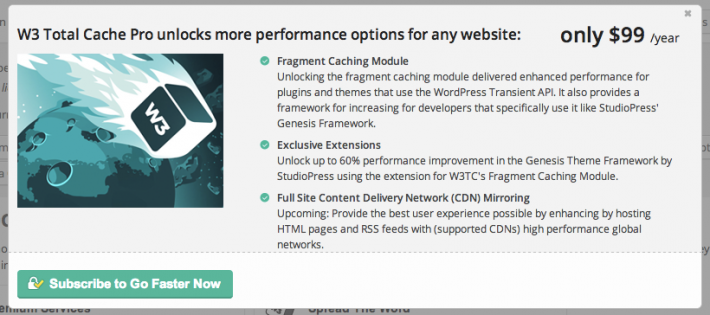
Sesuai penjelasan pada gambar diatas, Fitur premium w3total cache menawarkan fitur Fragment cache.
Apa lagi itu Fragment Cache?
Berdasarkan informasi dari website nya disini
https://www.w3-edge.com/solutions/w3-total-cache-pro/ [ bukan affiliate link ]
Fragment cache adalah teknik cache yang menjembatani antara sistem tanpa cache dan sistem dengan full page cache dengan memanfaatkan Transients API dari WordPress.
Transients API sendiri adalah sistem standarisasi penyimpanan cache dari wordpres yang dokumentasinya bisa anda lihat disini
https://codex.wordpress.org/Transients_API
Konkritnya gmn? Hasilnya seperti apa? Lebih baik yang PRo atau yang Free aja ?
Ya belum tahu juga, Kami selama ini menggunakan yang free saja dan tidak pernah menggunakan fitur premium.
Meski begitu, hasilnya sudah sangat cepat serta berbeda drastis dibandingkan bila tidak menggunakan plugin cache.
[tweetthis]Saya menggunakan plugin W3Total Cache untuk mempercepat loading website wordpress.[/tweetthis]
2. WP Super Cache
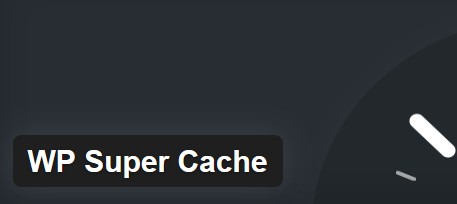
Plugin wp super cache ini menawarkan cache dengan cara menghasilkan file static html.
Kalau kita perhatikan fiturnya tidak sebanyak w3total cache oleh karena itu wp super cache ini mensupport plugin BWP Minify.
Saat artikel ini ditulis, website kami pusathosting.com menggunakan plugin wp super cache dan bwp minify.
Cara Mengaktifkan
Anda bisa masuk ke menu Settings -> Klik menu WP Super Cache kemudian klik centang pada Caching ON dan klik Update Status.
Perhatikan ilustrasi berikut ini
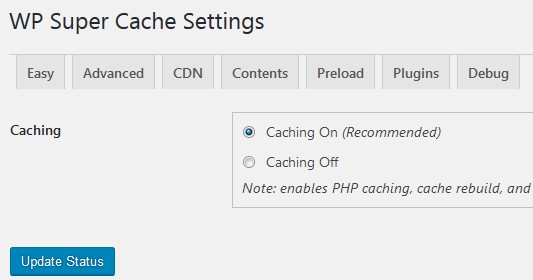
Bagaimana, untuk mengaktifkannya sangat mudah ya.
Membersihkan Cache
Kami rasa untuk fitur wp super cache sejauh ini lancar dan kami puas, kecuali satu hal.
Wp Super cache tidak memiliki shortcut clear cache yang terdapat di admin bar, padahal kami rasa fitur clear cache yang mudah dijangkau itu sangat bermanfaat
sehingga kami mengginstall plugin tambahan yaitu WP Super cache – clear all cache untuk shortcutnya.
Tampilan seperti ini
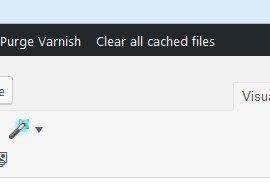
Plugin clear all cache bisa anda download disini https://wordpress.org/plugins/wp-super-cache-clear-cache-menu/
Rekomendasi Setting WP Super Cache
Berikut ini adalah konfigurasi yang kami rekomendasikan
Masuk ke menu Settings / Pengaturan -> WP Super Cache
- Klik Caching ON ( Recommended ) dan klik Update setting
- Klik tab Preload kemudian pada bagian Refresh preloaded cache files every isi dengan 1440 atau sama dengan 24 jam dan klik Update setting
Wp Super Cache Premium
plugin wp super cache sepertinya tidak memiliki fitur premium. Artinya semua fitur yang anda dapatkan pada versi free merupakan fitur premium.
[tweetthis]Settingnya mudah & tidak merepotkan tapi membuat website wuzz wuzz. Plugin WP super cache.[/tweetthis]
3. WP Fastest Cache
WP Fastest cache menawarkan fitur auto generate static html cache, css & js minify, Preload dan settingnya juga mudah.
WP Fastest cache mengklaim menjadi cache yang tercepat berdasarkan hasil benchmark yang terdapat pada halaman screenshoot pluginnya disini https://wordpress.org/plugins/wp-fastest-cache/screenshots/
Berikut kami kutip beberapa hasil benchmarknya
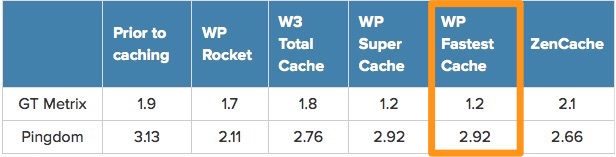
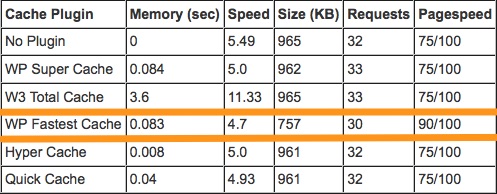
Namun pada kesempatan lain Philip Blomsterberg yang merupakan seorang internet marketer dari swedia melakukan benchmark pada beberapa plugin wordpress cache termasuk wp fastest cache.
Dan hasilnya WP Fastest cache sedikit tertinggal dari cache lainya.
Menurut hasil benchmark Philip plugin cache tercepat adalah WP rocket dan kemudian disusul oleh WP Super cache, serta pada posisi terakhir ditempati oleh WP-Cache
Anda bisa pelajari detail hasil benchmarknya pada tautan ini http://wpdevshed.com/best-wordpress-cache-plugin/
Tapi sementara, anda bisa mengabaikan dulu klaim hasil benchmark diatas dan mencobanya sendiri.
Karena berdasarkan pengalaman dan percobaan yang kami lakukan pada beberapa website. Mendapati WP Fastest Cache sudah sangat cepat, bahkan lebih cepat dibandingkan W3Total Cache dan WP Super Cache.
Jadi untuk anda yang ingin menggunakan plugin cache dengan fitur mendekati W3Total Cache, sebagai alternatif anda bisa gunakan WP Fastest Cache.
Rekomendasi Setting WP Fastest Cache
Anda cukup masuk pada menu WP Fastest Cache dan setting seperti ilustrasi gambar dibawah ini
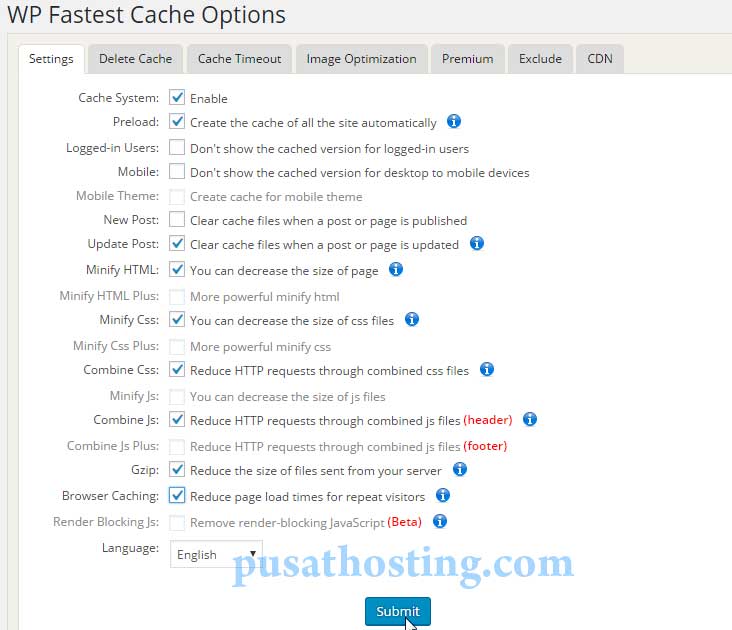
Untuk preload anda bisa centang semuanya seperti ini
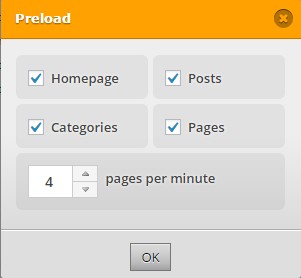
dan untuk yang lainya bisa anda biarkan sesuai dengan defaultnya.
Cara Membersihkan Cache
Terdapat menu clear cache yang berada di bagian atas posisi admin bar.
Anda cukup klik Clear Cache seperti pada ilustrasi gambar berikut ini
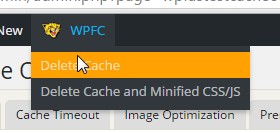
Troubleshooting Wp Fastest Cache
- Isi file .htaccess terhapus setelah menonaktifkan plugin
Terakhir kali ketika kami coba menonaktifkan plugin wp fastest cache kami mendapati setting file .htaccess terhapus dan mengakibatkan link-link menu tidak dapat diakses.Cara penyelesaiannya mudah, anda cukup masuk ke Setting -> permalinks dan klik Save. Selanjutnya secara otomatis file htaccess akan terisi dengan rules standart wordpress.
4. Plugin Cache Apa Lainya?
isi polling dulu ya nanti kita coba reviewkan plugin cache tersebut.
Polling
Could not load the poll.Ayo kita diskusikan dengan mengisi kolom komentar dibawah ini.
[tweetthis]Daftar Plugin Cache WordPress Terbaik Sepanjang Masa.[/tweetthis] Konsultasi via WA di 0817-0334-1186Posting Terkait :
Pekerja teknis domain, hosting & server. Hubungi saya via WA di 0817-0334-1186 atau messengger di http://m.me/hsuwantoro


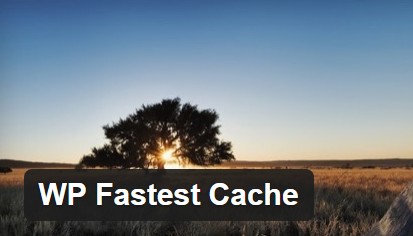
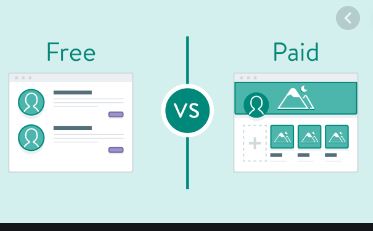

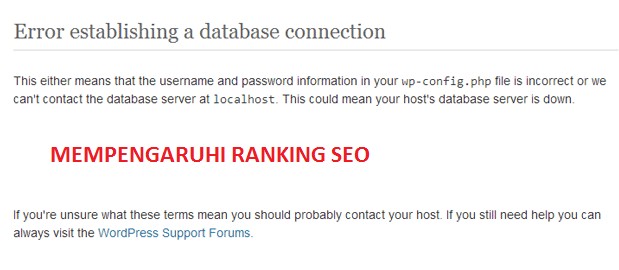



Wp Fastest Cache memang mudah, selain itu ada fitur cdn photon.
Per 2018 pusathosting.com juga berpindah dari w3total cache ke fastest cache. Lumayan hasilnya.